入力メニューに表示する入力モードは、システム環境設定で設定します。
入力メニューに、インストール直後に表示されている入力モード以外の入力モードを追加して表示するときは、次の操作をします。
■操作
- アップルメニューから[システム環境設定-キーボード]を選択します。
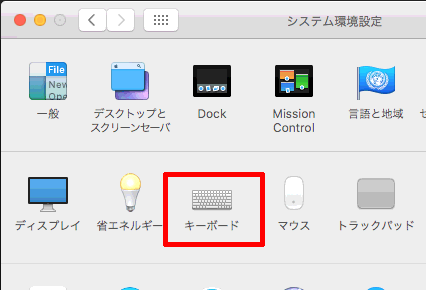
- [入力ソース]を選択し、[+]をクリックします。
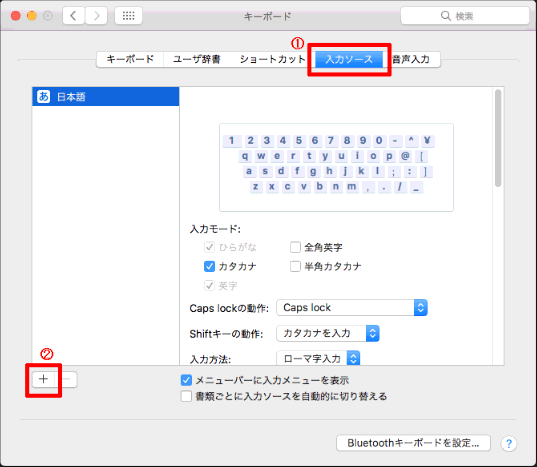
- 左の一覧から[日本語]を選択し、右の一覧から[ATOK 2017]を選択して[追加]をクリックします。
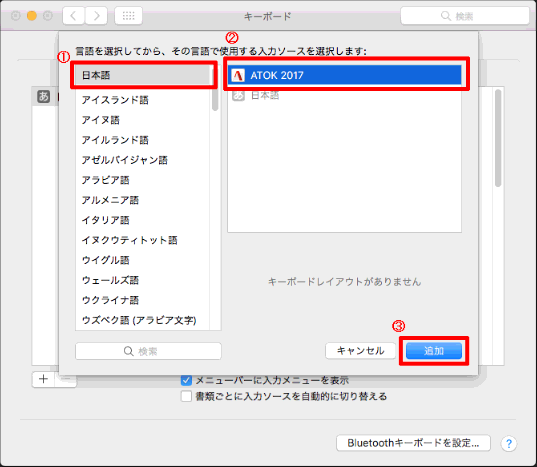
- 入力メニューに表示したい入力モードをオンにします。
- macOS 10.15(Catalina)環境は、ATOK環境設定で行います。手順は次のFAQを確認してください。
- macOS 10.14(Mojave)以前の環境は、以降の手順で進めます。

 [閉じる]をクリックして、システム環境設定を終了します。
[閉じる]をクリックして、システム環境設定を終了します。
◆補足
- 入力メニューに追加できるATOKの入力モード
- ひらがな(ATOK)
- カタカナ(ATOK)
- 全角英字(ATOK)
- 半角英字(ATOK)
- 英字(ATOK)
- 半角カタカナ(ATOK)
- ひらがな固定(ATOK)
- カタカナ固定(ATOK)
- 半角カタカナ固定(ATOK)
- 全角英数固定(ATOK)
- 全角英数(ATOK)
- 半角英数(ATOK)
- 半角入力(ATOK)
入力メニューには、ATOKの次の入力モードを表示して切り替えることができます。
インストール直後は、[英字][ひらがな][カタカナ][全角英字][半角英字]の5つがオンの状態で表示されています。 - ATOKの英字のキー配列を[U.S.]以外の言語に変更する
英字に切り替えたときのキー配列を、[French]などの[U.S.]以外の言語にして使用するときは、環境設定の[入力・変換]シートを選択し、[キーボード配列]の[英字入力時のキーボード配列]で設定します。
- 入力メニューや入力モードパレットに、ATOKの入力モードだけを表示するようにする
入力メニューには、システム環境設定の[キーボード-入力ソース]に表示されている入力プログラムのモードがすべて表示されます。
入力メニューに、ATOKの入力モードだけを表示するようにする場合は、OS標準など、表示されている日本語入力プログラムの設定を削除します。
入力プログラムの切り替えは、システム環境設定の[キーボード-入力ソース]で行います。